Hinzufügen von Mesh Extendern über das Web oder die App
Ziel
Ziel dieses Artikels ist es, die Schritte zum Hinzufügen eines Mesh Extender in einem CBW-Netzwerk für Innenbereiche über die Webbenutzeroberfläche (UI) zu beschreiben.
Unterstützte Geräte | Firmware-Version
- 140AC (Datenblatt) | 10.4.1.0 (Aktuelle Version herunterladen)
- 141ACM (Datenblatt) | 10.4.1.0 (Aktuelle Version herunterladen)
- 142ACM (Datenblatt) | 10.4.1.0 (Aktuelle Version herunterladen)
- 143ACM (Datenblatt) | 10.4.1.0 (Aktuelle Version herunterladen)
- 145AC (Datenblatt) | 10.4.1.0 (Aktuelle Version herunterladen)
- 240AC (Datenblatt) | 10.4.1.0 (Aktuelle Version herunterladen)
Einleitung
Cisco Business Wireless Access Points (WAPs) und Mesh Extenders bieten eine einfach bereitzustellende Lösung, die kleine und mittlere Unternehmen in die Lage versetzt, sich zu vernetzen und zusammenzuarbeiten wie nie zuvor. Die Mesh Extender der Cisco Business 100 Serie bieten sichere Wireless-Verbindungen für das Heimbüro oder kleinere Büros und arbeiten an schwer erreichbaren Orten. Diese Mesh Extender ermöglichen eine nahtlose Abdeckung und eine erweiterte Kapazität zusammen mit Cisco Business Access Points.
Sie müssen die MAC-Adresse für alle Mesh Extenders, die Sie (im Mesh-Netzwerk) verwenden möchten, in den entsprechenden primären Access Point eingeben. Ein primärer Access Point antwortet nur auf Erkennungsanfragen von Funkmodulen in Innenräumen, die in seiner Autorisierungsliste aufgeführt sind. Führen Sie dazu die unten aufgeführten Schritte aus. Wenn Sie mit den verwendeten Begriffen nicht vertraut sind, lesen Sie Cisco Business: Glossar neuer Begriffe.
Hinzufügen von Mesh Extendern
Hilfe für Anfänger
Diese umschaltbare Sektion zeigt Tipps für Anfänger.
Anmeldung
Melden Sie sich bei der Webbenutzeroberfläche (UI) des primären Access Points an. Öffnen Sie dazu einen Webbrowser, und geben Sie https://ciscobusiness.cisco ein. Möglicherweise erhalten Sie eine Warnung, bevor Sie fortfahren. Geben Sie Ihre Anmeldeinformationen ein.Sie können auch auf den primären Access Point zugreifen, indem Sie https://[ipaddress] (des primären Access Points) in einen Webbrowser eingeben.
Quick-Info
Wenn Sie Fragen zu einem Feld in der Benutzeroberfläche haben, überprüfen Sie, ob der Tooltipp wie folgt aussieht: ![]()
Probleme beim Auffinden des Symbols "Hauptmenü erweitern"?
Navigieren Sie zum Menü auf der linken Seite des Bildschirms. Wenn die Menüschaltfläche nicht angezeigt wird, klicken Sie auf dieses Symbol, um das Menü in der Seitenleiste zu öffnen.
Häufig gestellte Fragen
Wenn Sie noch Fragen haben, können Sie unser Dokument mit häufig gestellten Fragen lesen. Häufig gestellte Fragen
Schritt 1
Geben Sie die IP-Adresse des primären Access Points (APs) im Webbrowser ein. Klicken Sie auf Anmelden, um auf den primären Access Point zuzugreifen.
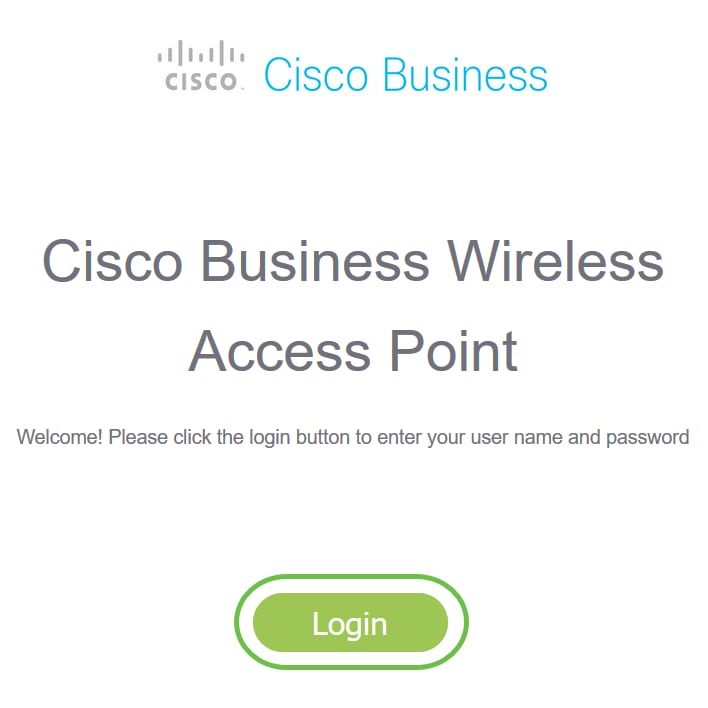
Schritt 2
Geben Sie den Benutzernamen und das Kennwort ein, um auf den primären Access Point zuzugreifen. Klicken Sie auf OK.
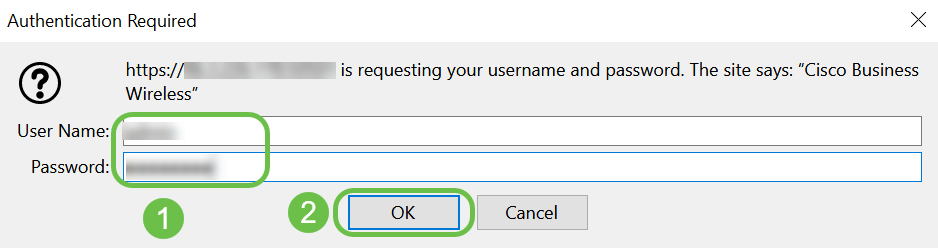
Schritt 3
Navigieren Sie zu Wireless Settings > Mesh (Wireless-Einstellungen > Mesh). Stellen Sie sicher, dass das Netz aktiviert ist. Klicken Sie auf Apply (Anwenden).
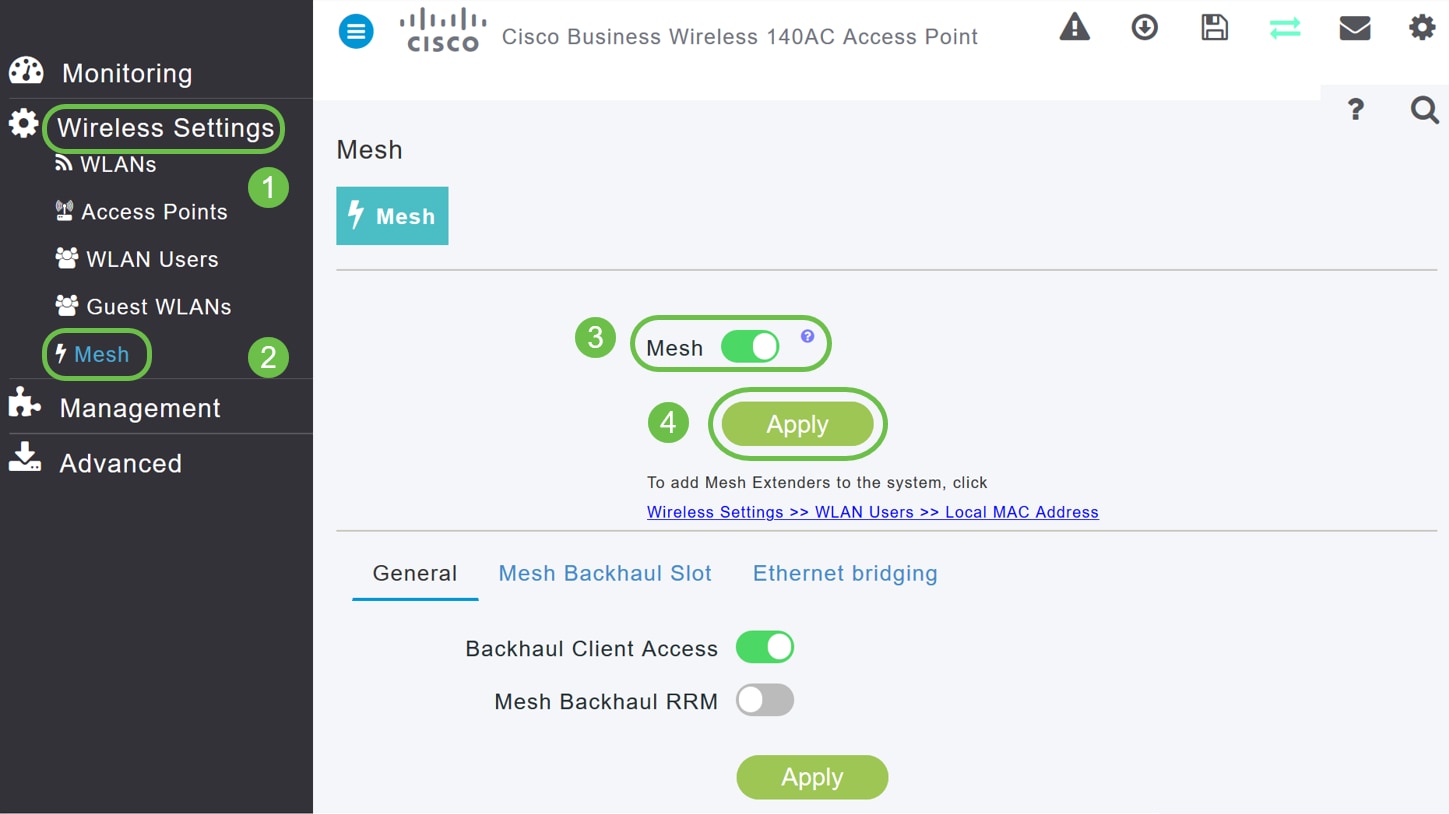
Schritt 4
Wenn Mesh nicht bereits aktiviert war, muss der WAP möglicherweise einen Neustart durchführen. Ein Popup-Fenster wird angezeigt, um einen Neustart durchzuführen. Bestätigen. Dieser Vorgang dauert 8 bis 10 Minuten. Während eines Neustarts blinkt die LED in mehreren Mustern grün, wechselt schnell durch grün, rot und gelb, bevor sie wieder grün wird. Die Intensität und der Farbton der LED können von Einheit zu Einheit geringfügig variieren.
Schritt 5
Navigieren Sie zu Wireless Settings > WLAN Users > Local MAC Addresses. Klicken Sie auf MAC-Adresse hinzufügen.
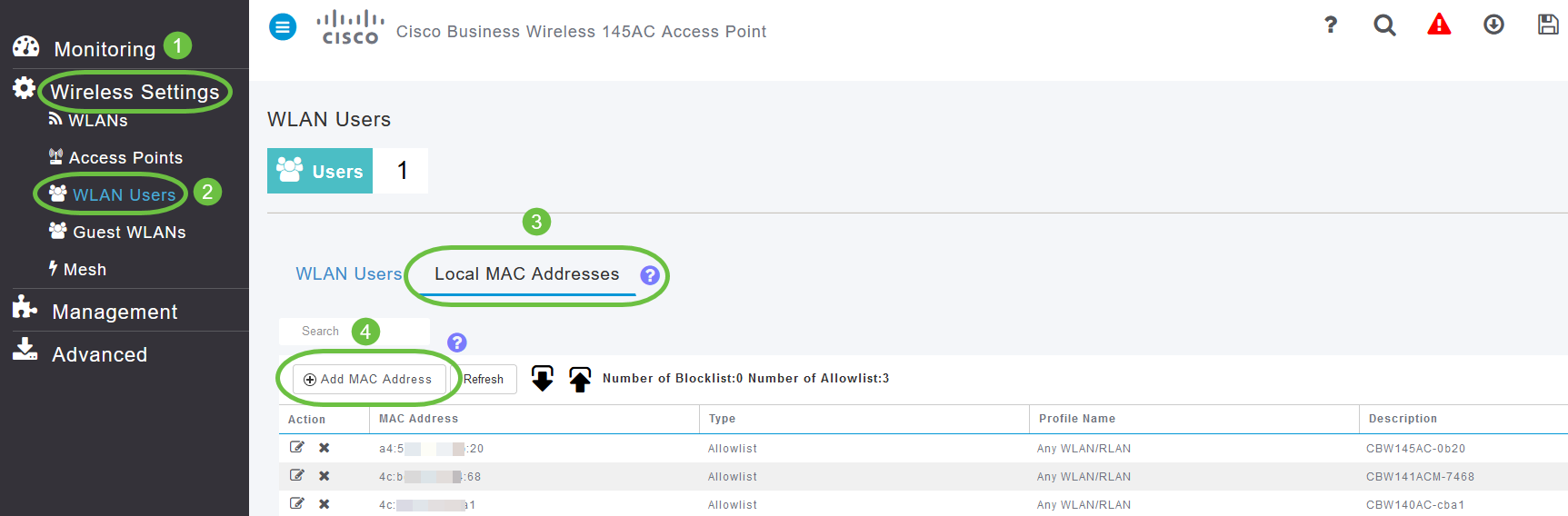
Schritt 6
Geben Sie die MAC-Adresse und die Beschreibung des Mesh Extender ein. Wählen Sie den Typ als Zulassungsliste aus. Wählen Sie den Profilnamen aus dem Dropdown-Menü aus. Klicken Sie auf Apply (Anwenden).
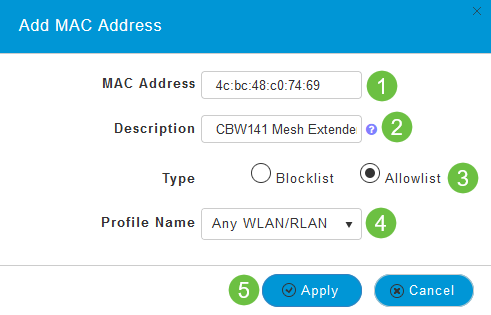
Schritt 7 (optional)
Wenn Sie verhindern möchten, dass ein bestimmter Access Point Ihrem primären Access Point beitritt, wählen Sie die MAC-Adresse eines bestimmten Access Points in der Liste aus.
7a) Klicken Sie auf das Symbol Edit unter Action (Aktion) für den Mesh Extender, den Sie blockieren möchten.
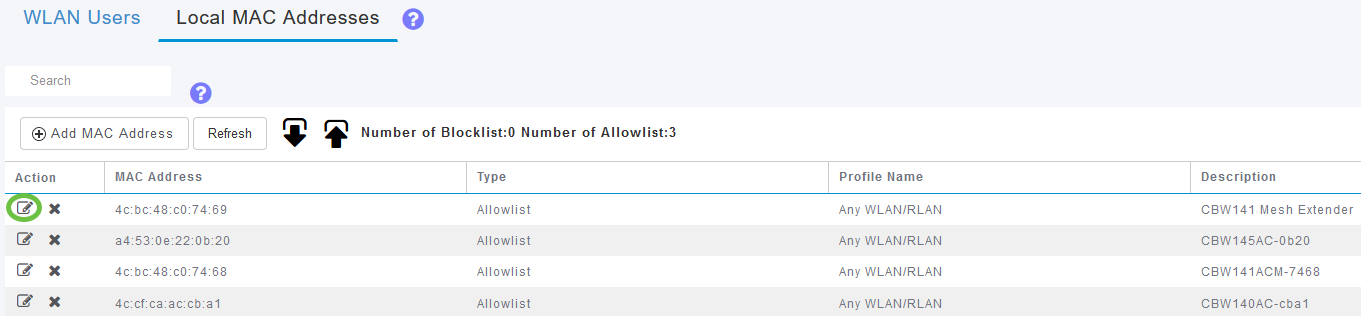
7b) Wählen Sie die Liste Typ als Block aus. Klicken Sie auf Apply (Anwenden).
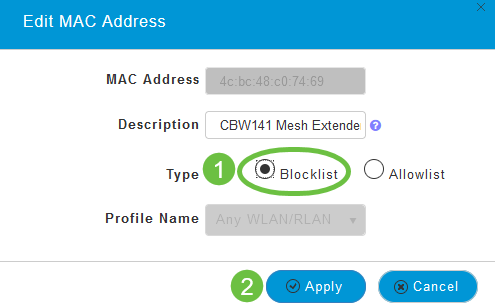
Schritt 8
Stellen Sie sicher, dass Sie alle Konfigurationen speichern, indem Sie oben rechts auf dem Bildschirm auf das Symbol Save (Speichern) drücken.

Schlussfolgerung
Sie haben nun die Schritte zum Hinzufügen eines Mesh Extender in einem Cisco Business Wireless-Netzwerk durchgeführt. Fügen Sie weitere Mesh Extenders hinzu, wenn es Ihren Bedürfnissen entspricht!
Revisionsverlauf
| Überarbeitung | Veröffentlichungsdatum | Kommentare |
|---|---|---|
1.0 |
29-Jun-2021
|
Erstveröffentlichung |
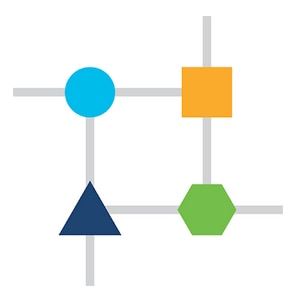
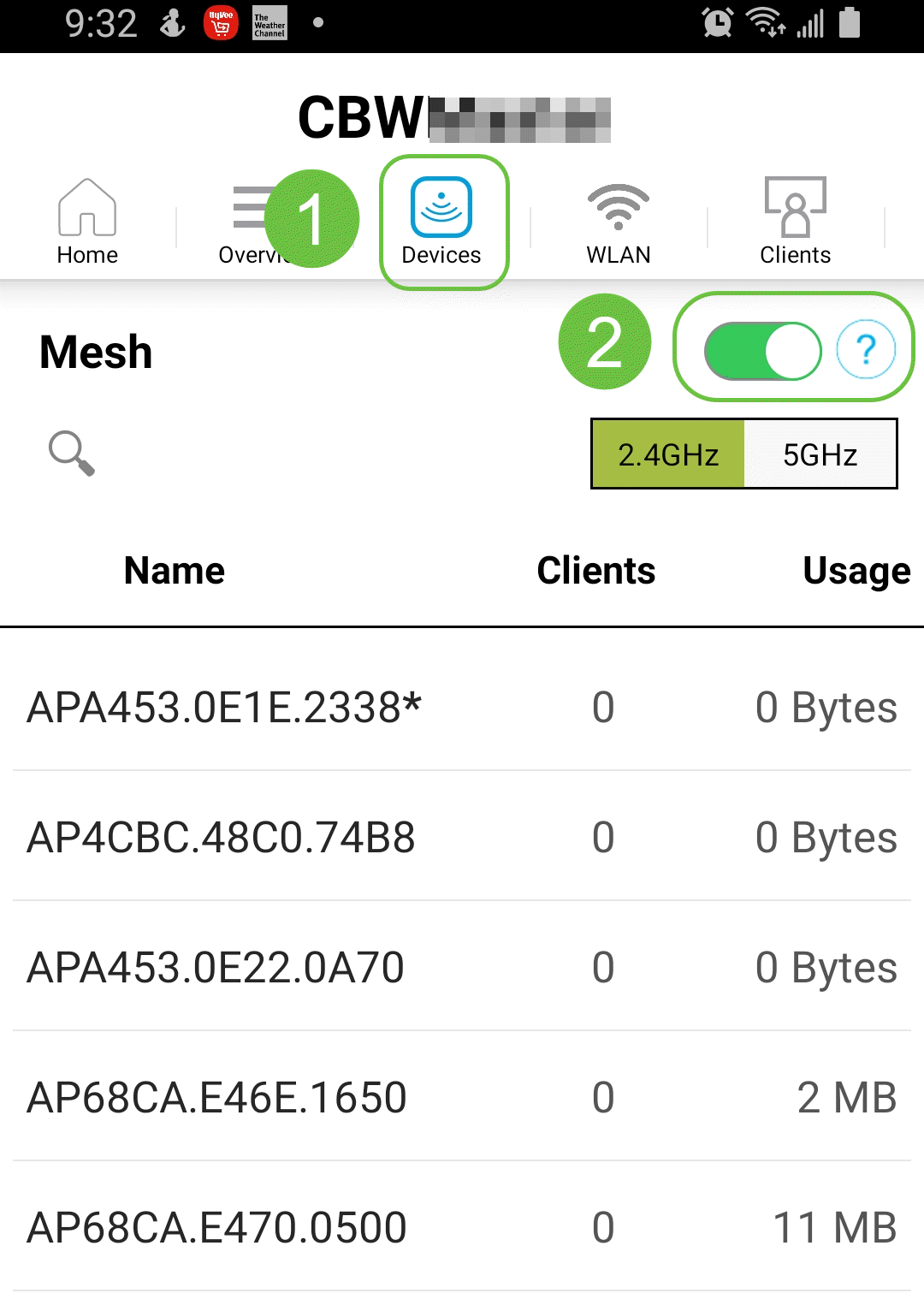
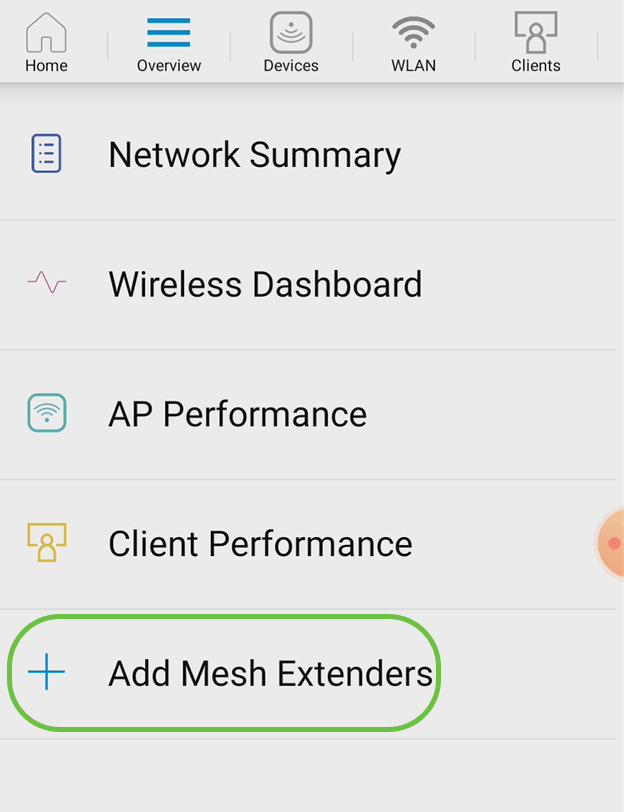
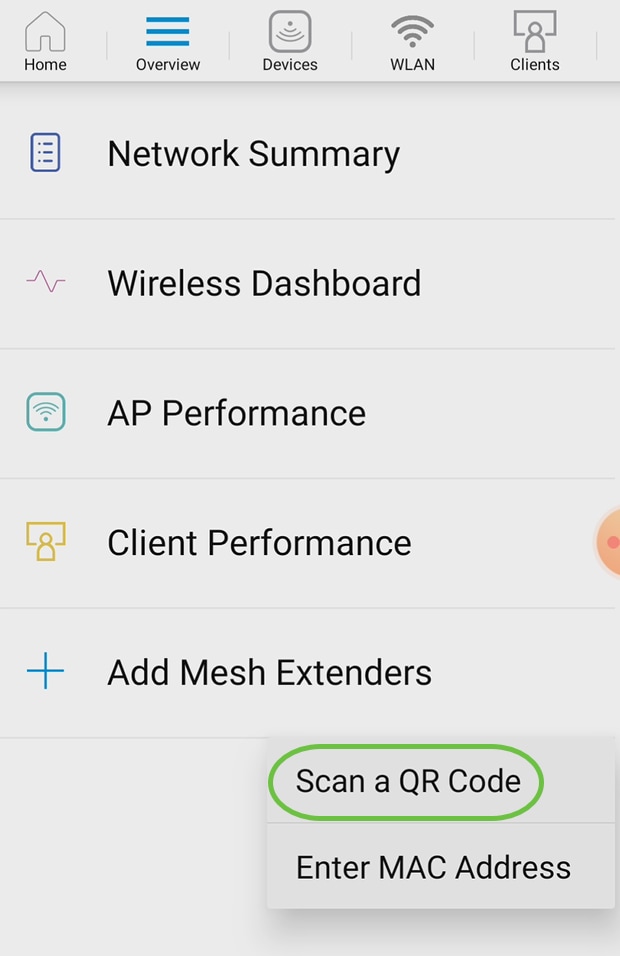
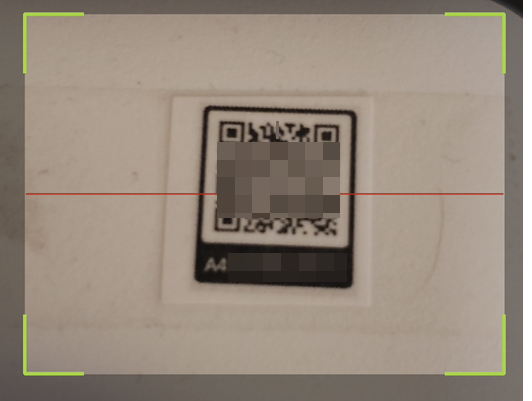
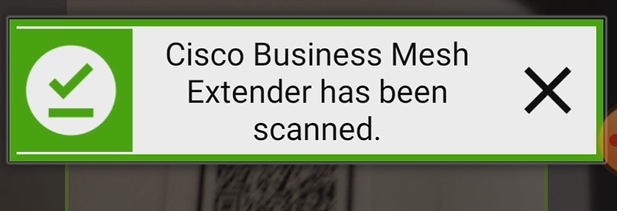
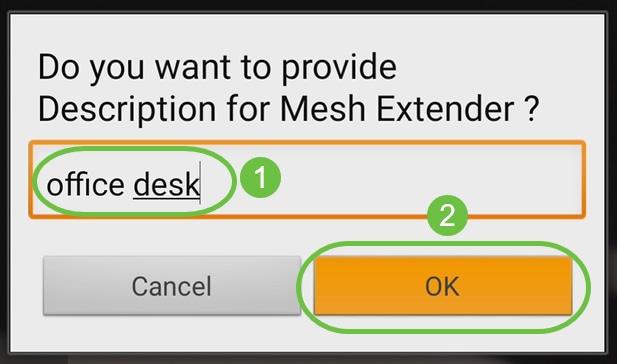
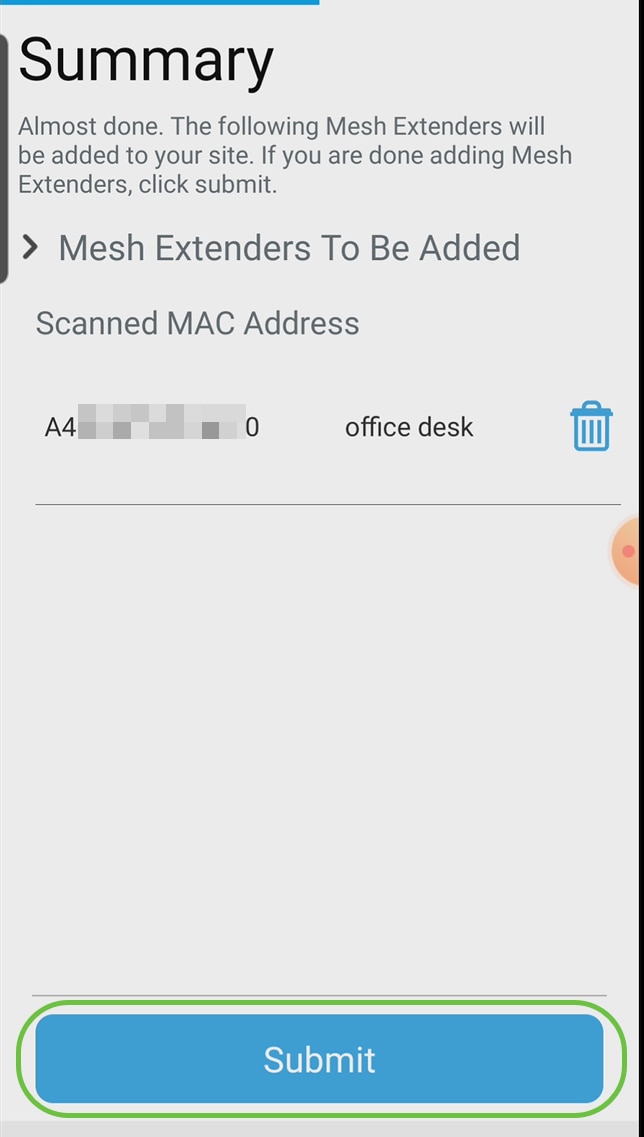
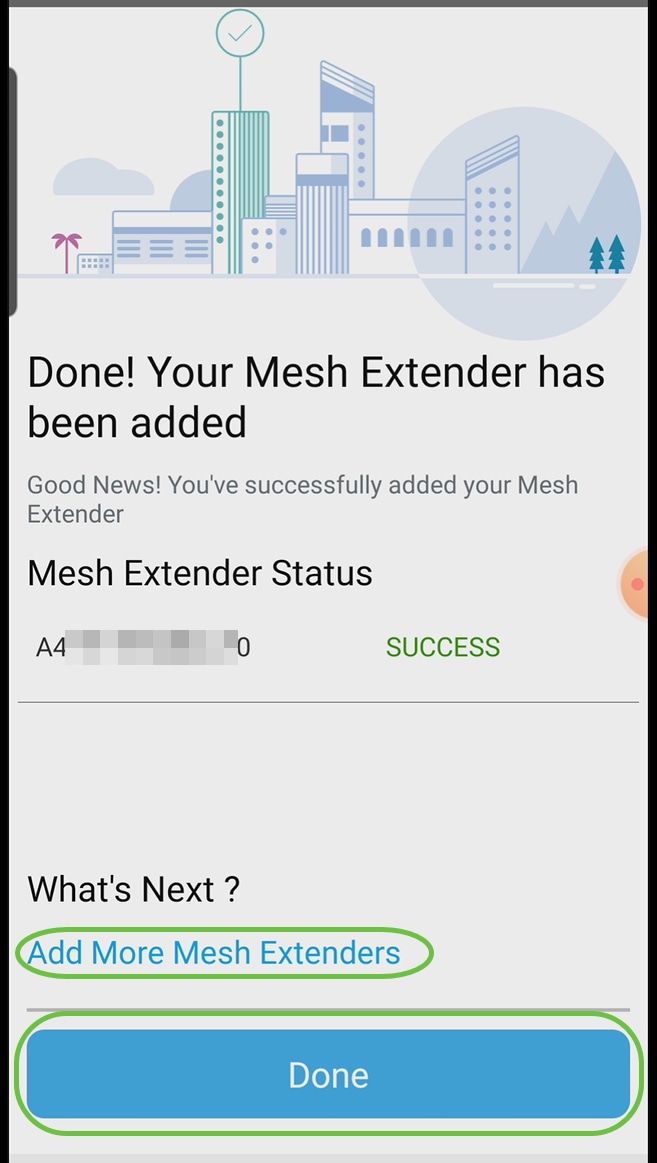
 Feedback
Feedback